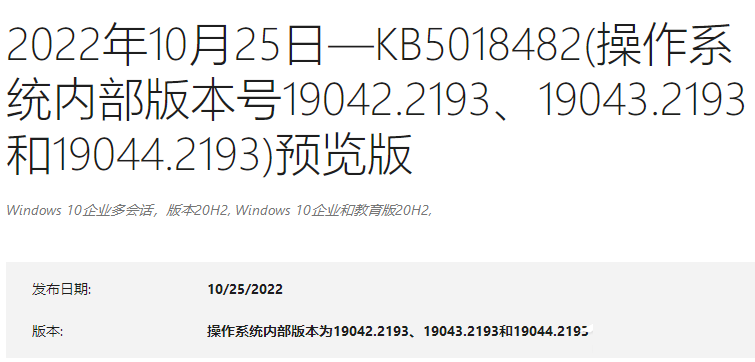win10系统麦克风声音太小怎么设置?最近很多小伙伴是win10系统的麦克风声音太小了,改如何调大呢?其实这个在设置里面进行简单的设置就可以了,具体的解决方法下面一起来看看吧。
win10系统麦克风声音小设置方法
1、在Windows10系统桌面,右键点击屏幕左下角的开始按钮,在弹出菜单中选择“设置”的菜单项。
2、然后在打开的Windows10设置窗口中点击“系统”的图标。
3、在打开的系统窗口中点击左侧边栏的“声音”的菜单项。
4、这时就会打开Windows10的声音设置窗口,在窗口中点击“录制”的选项卡。
5、然后在打开的声音的窗口中点击选中“麦克风”菜单项,然后点击右下角的“属性”按钮。
6、在打开的麦克风属性窗口中点击“级别”的选项卡
7、接下来在打开的级别窗口中就可以调整麦克风音量的大小了。
8、如果调试了之后没有效果很可能是你的系统出现了问题影响了驱动导致没有声音,
你可以尝试直接重装系统来解决问题,你可以直接在本站下载。
这款系统非常的不错有着很简单的安装步骤而且速度很快只要几分钟就能够完成安装。
且各方面的驱动都已齐备,不会出现因为驱动或文件丢失而导致没有声音。
以上就是win10系统麦克风声音太小怎么设置?win10系统麦克风声音小设置方法的详细内容,更多关于win10麦克风音量太小的资料请关注悠久资源网其它相关文章!